Cómo reparar el código de error de Roblox -103 en Xbox One
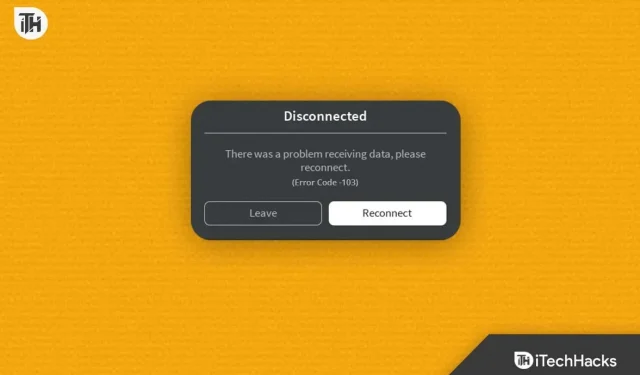
Jugar juegos en Roblox es fácil porque la plataforma permite a los usuarios crear y jugar juegos creados por otros. Al jugar juegos en la plataforma Xbox One, puede encontrar problemas como «Código de error -103».
Es posible que los usuarios no puedan acceder al juego o a ciertas funciones del juego debido a este error, que puede deberse a varios factores. Aquí hay algunos consejos para corregir el «Código de error -103» de Roblox para que pueda volver a sus juegos favoritos lo antes posible.
Contenido:
¿Qué es el código de error de Roblox 103?
En Xbox One, los usuarios de Roblox reciben el código de error 103 cuando intentan unirse a un juego. Cuando esto sucede, significa que hay un problema con el juego o la cuenta del jugador que le impide jugar. Un error como este puede deberse a cualquier cosa, desde un problema del servidor hasta un problema de la cuenta o un problema relacionado con el juego.
Varios jugadores informaron que el error ocurre cuando intentan unirse a un juego completo o cuando intentan unirse a un juego al que no tienen acceso. Este no es un error común y se desconoce la causa, pero algunos jugadores informaron que sucede cuando intentan unirse a un juego completo.
Arreglar el código de error de Roblox 103 en Xbox One
Si enfrenta este problema y desea solucionarlo, aquí hay algunas soluciones posibles para Roblox » Código de error -103 » en Xbox One:
Reiniciar Xbox One
Puede ser útil reiniciar su Xbox One para resolver varios problemas, incluido el código de error de Roblox 103. Así es como puede hacerlo:
- Primero, mantenga presionado el botón Xbox en la parte frontal de su consola durante unos segundos o hasta que se apague.

- Después de apagar la consola, desconecte el cable de alimentación.
- Espere al menos 30 segundos antes de volver a conectar el cable de alimentación.
- Puede volver a encender su Xbox usando el botón Xbox en su consola o controlador.
Un reinicio también se denomina restablecimiento completo, y la eliminación de datos o configuraciones temporales puede ayudar a resolver el problema. Para descargar los condensadores de la Xbox, espere al menos 30 segundos antes de volver a conectar el cable de alimentación.
Esta es una solución simple y fácil que a menudo puede resolver el problema y permitirle volver a jugar sus juegos favoritos. Debes tener en cuenta que reiniciar tu Xbox One no borrará tus datos guardados.
Limpiando la Xbox One
Puede solucionar varios problemas de Xbox One, incluido el Código de error de Roblox -103, borrando el caché. Las actualizaciones del juego, los datos del juego y los archivos del sistema se almacenan en el caché, un almacenamiento temporal para los datos a los que se accede con frecuencia.
El problema se puede resolver borrando el caché, lo que puede eliminar cualquier dato corrupto o desactualizado. El caché de Xbox One se puede borrar de las siguientes maneras:
- Para abrir la guía, presione el botón Xbox en su controlador.
- Vaya al menú Configuración .
- Seleccione Sistema .
- Haga clic en «Almacenamiento».
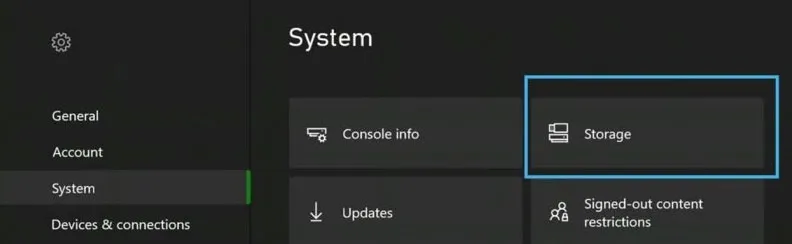
- Asegúrate de que el juego o la aplicación estén instalados en el dispositivo de almacenamiento correcto.
- Haz clic en Borrar almacenamiento local .
- Seleccione Sí para confirmar que desea borrar el caché cuando se le solicite.
Cuando se complete este proceso, se borrarán los cachés de todas las aplicaciones y juegos instalados en el dispositivo de almacenamiento seleccionado. Borrar el caché no afectará la configuración y los datos guardados.
El problema se puede resolver borrando el caché para que puedas volver a jugar tus juegos favoritos. Si esta solución no funciona, puede usar otros métodos de solución de problemas, como reiniciar su Xbox One, verificar el estado del servidor de Roblox, cerrar sesión y volver a iniciarla o ponerse en contacto con el Soporte de Xbox para obtener más ayuda.
Comprobar el estado del servidor de Roblox
Para resolver el código de error de Xbox One -103, debe verificar el estado del servidor Roblox. Hay momentos en que el error ocurre debido a un problema con los servidores de Roblox y no debido a su consola o cuenta.
Puede determinar si el servidor está inactivo por mantenimiento o si el error se debe a un problema más grave al verificar el estado del servidor. Así es como puede verificar el estado del servidor Roblox:
- Visita el sitio web oficial de Roblox .
- Consulte la página Estado del servidor o Estado del sistema.
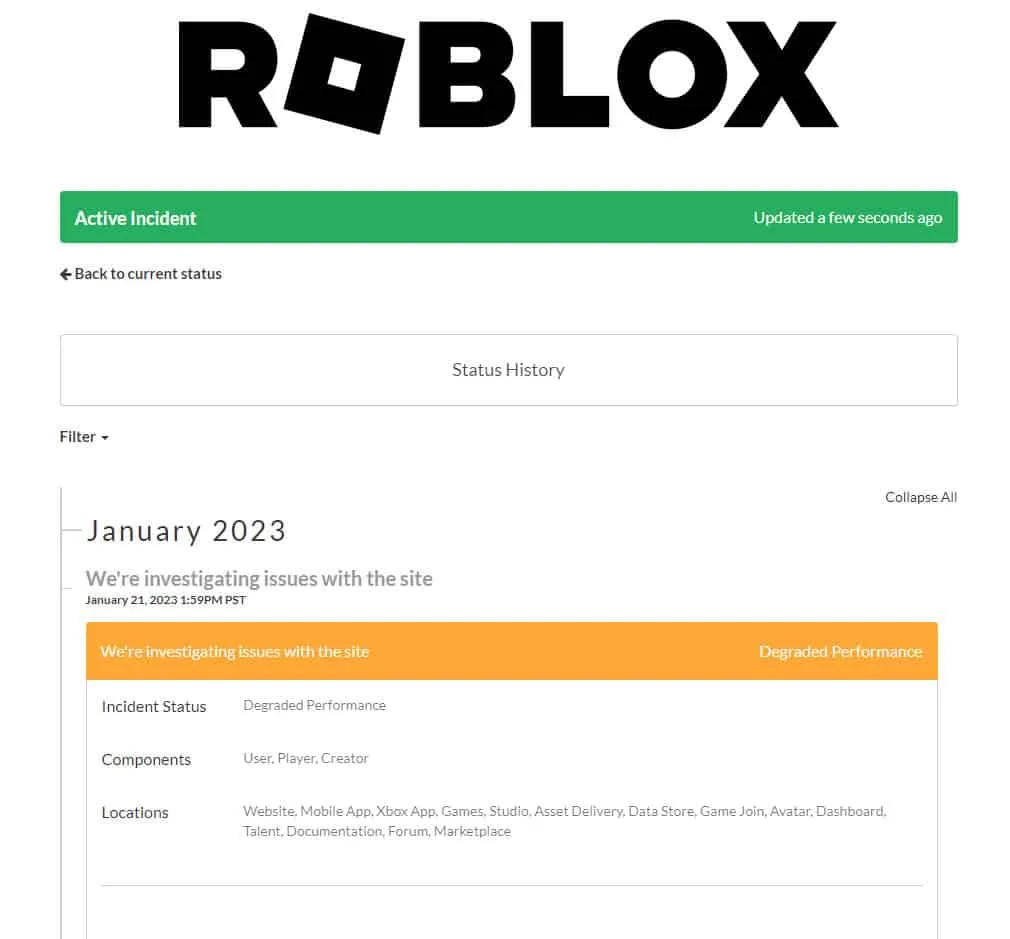
- Debería mostrar si los servidores se están ejecutando y si hay algún problema conocido.
- Es posible que tengas que esperar hasta que los servidores vuelvan a estar en línea antes de jugar.
- Puede experimentar problemas con su cuenta o consola si no hay problemas conocidos y los servidores están activos.
Además de verificar el estado del servidor de Roblox en las cuentas oficiales de redes sociales y sitios web de terceros que rastrean los servidores de juegos en línea, también puede verificar el estado del servidor en las cuentas oficiales de Twitter y Facebook de Roblox.
Cerrar sesión e iniciar sesión
Para solucionar el problema del Código de error -103 en Xbox One, puede cerrar sesión y volver a iniciar sesión en su cuenta de Roblox. Esto puede resolver problemas relacionados con la configuración o los detalles de su cuenta, como un problema con sus credenciales de inicio de sesión o un perfil dañado. En Xbox One, puede cerrar sesión y volver a iniciar sesión de la siguiente manera:
- Para abrir la guía, presione el botón Xbox en su controlador.
- Ve al menú de la guía y selecciona tu perfil.
- Haga clic en Cerrar sesión.
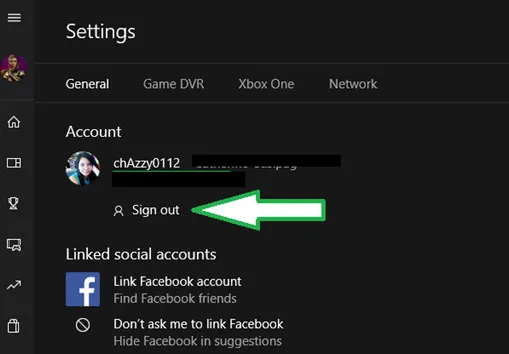
- Con sus credenciales de inicio de sesión, vuelva a iniciar sesión después de cerrar sesión.
- Verifique Roblox nuevamente para ver si el error aún aparece.
Puede ser útil cerrar sesión y volver a iniciar sesión para actualizar la configuración de su cuenta y eliminar cualquier dato temporal que pueda estar causando el problema. Asegúrese de estar utilizando las credenciales correctas para iniciar sesión en su cuenta. Dependiendo de cómo te hayas registrado en Roblox, esta podría ser tu dirección de correo electrónico, nombre de usuario o número de teléfono.
reinstalar el juego
Cada vez que encuentre el «Código de error -103» en Xbox One, es posible que pueda solucionar el problema reinstalando el juego. Si tiene una instalación de juego dañada o desactualizada, este paso puede ayudarlo a resolver el problema. Aquí se explica cómo reinstalar Roblox para Xbox One:
- Para abrir la guía, presione el botón Xbox en su controlador.
- En el menú de la guía, seleccione Mis juegos y aplicaciones .
- Seleccione Roblox de la lista de juegos instalados.
- En el controlador, presione el botón de menú (el botón con tres líneas).
- Seleccione «Eliminar» .
- Tendrás que confirmar que quieres desinstalar el juego.
- Ve a la tienda de Xbox y busca Roblox después de desinstalar el juego.
- Necesitas reinstalar el juego.
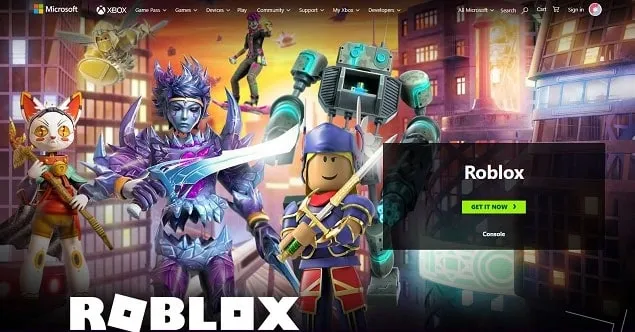
Todos los archivos y configuraciones relacionados con el juego se perderán cada vez que reinstales el juego, así que asegúrate de hacer una copia de seguridad. Además de solucionar los problemas de actualización del juego, la reinstalación del juego garantiza que tengas la última versión.
Póngase en contacto con el soporte técnico de Xbox
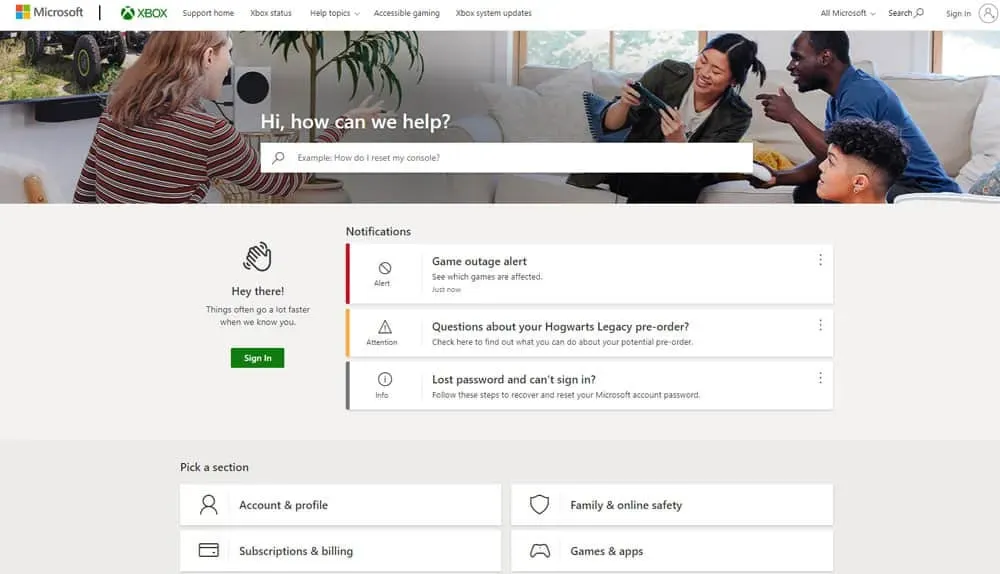
Es una buena idea ponerse en contacto con el Soporte técnico de Xbox si ninguno de los pasos de solución de problemas anteriores resuelve el «Código de error -103» en Xbox One. Puede obtener más ayuda y soporte del soporte técnico de Xbox. Puede ponerse en contacto con el soporte técnico de Xbox visitando el sitio web de soporte técnico de Xbox ( https://support.xbox.com/ ).
Envoltura
Para concluir, el código de error de Roblox -103 en Xbox One puede deberse a una variedad de problemas, como interrupciones del servidor, actualizaciones de juegos o archivos de juegos dañados. Para solucionar este error, puede probar los pasos de solución de problemas mencionados anteriormente en este artículo. Con la ayuda de esta guía, podrá resolver el problema y volver a sus juegos favoritos. Entonces, de nuestro lado. Esperamos que esta guía te haya ayudado. Mientras tanto, para obtener más información, comente a continuación y háganos saber.
Deja una respuesta